iso怎么做成u盘启动盘装系统(iso如何做成u盘启动盘装系统)
时间:2023-08-07阅读量:作者:大白菜
iso怎么做成u盘启动盘装系统?在现代科技的发展下,越来越多的人选择使用U盘来安装操作系统。而其中一种常见的方式就是使用ISO文件来在U盘上装系统。ISO文件是一种光盘镜像文件,它包含了完整的操作系统安装程序和文件。那么,究竟如何将ISO文件成功地安装到U盘上呢
iso怎么做成u盘启动盘装系统?在现代科技的发展下,越来越多的人选择使用U盘来安装操作系统。而其中一种常见的方式就是使用ISO文件来在U盘上装系统。ISO文件是一种光盘镜像文件,它包含了完整的操作系统安装程序和文件。那么,究竟如何将ISO文件制作在U盘上进行重装系统呢?下面将为您详细介绍。
iso如何做成u盘启动盘装系统
一、u盘启动盘制作
1、首先,下载大白菜u盘启动盘制作工具到电脑桌面。
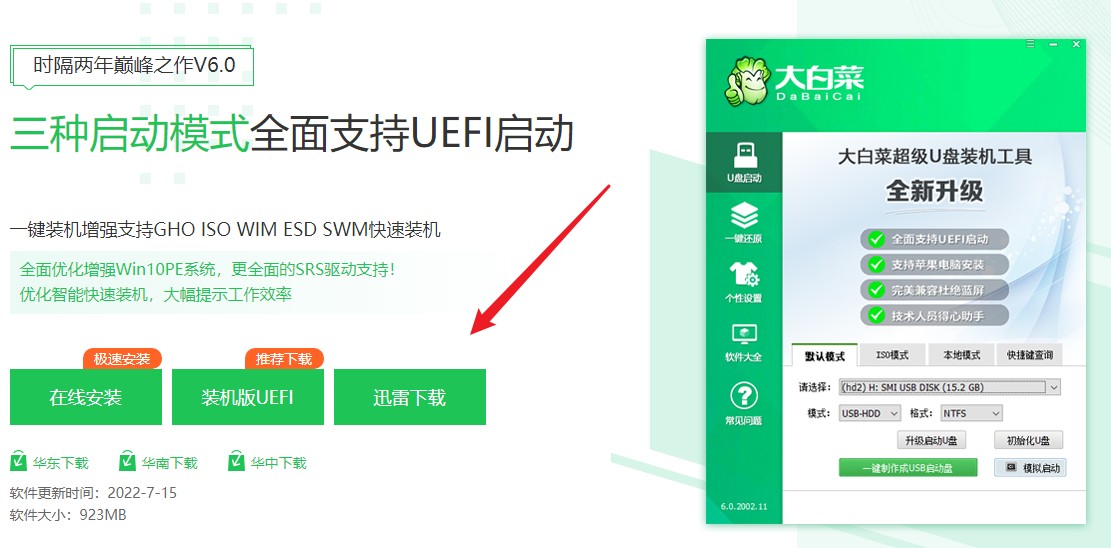
2、然后,打开制作工具。工具会自动识别到u盘的信息以及名称(前提是u盘已经插入到电脑),无需任何修改,按照默认的“格式”和“模式”进行制作。
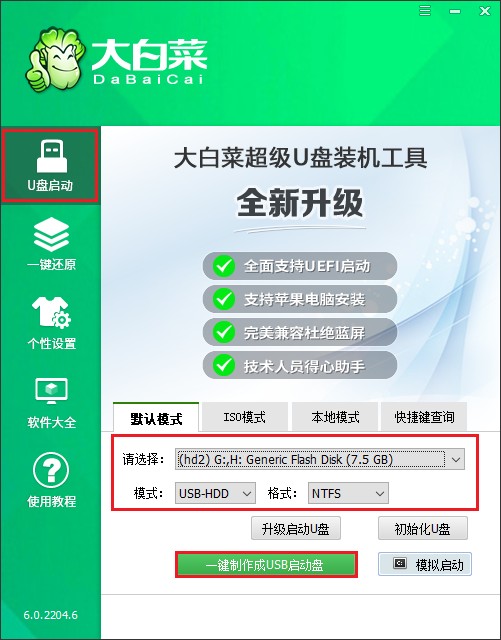
3、弹出格式化u盘的提示,“确定”继续制作。
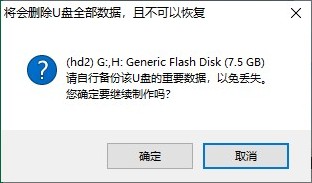
4、等待制作完成,出现启动u盘制作成功的提示。
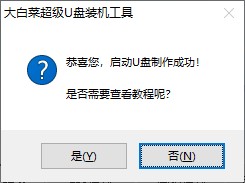
5、启动u盘制作成功后,前往msdn网站下载所需要的系统镜像文件存放到U盘根目录下。
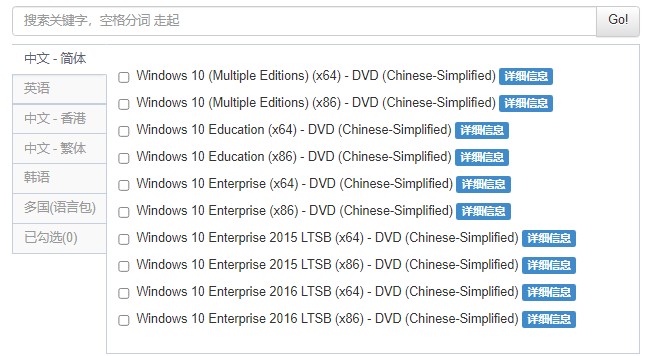
二、u盘启动进入PE
1、重启电脑,出现开机画面立即按U盘启动快捷键,进入启动菜单设置页面。
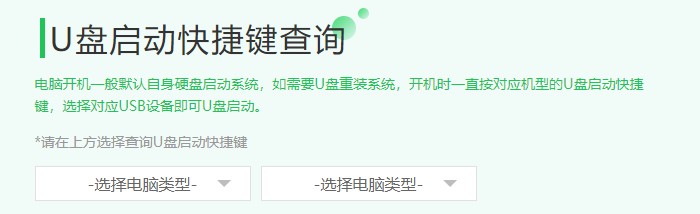
2、进入启动菜单设置窗口中,选择U盘启动选项(u盘名称或带usb开头的选项)回车进入u盘启动盘PE选择界面。
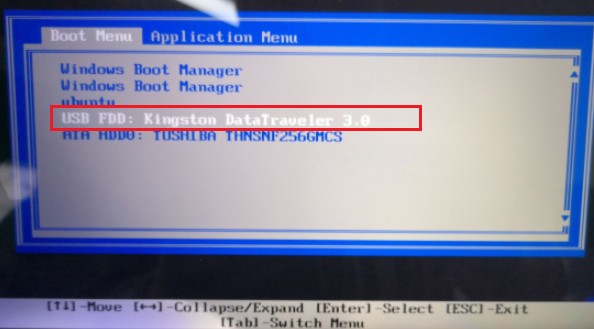
3、通过启动u盘进入大白菜PE主菜单中,选择win10x64 PE回车。
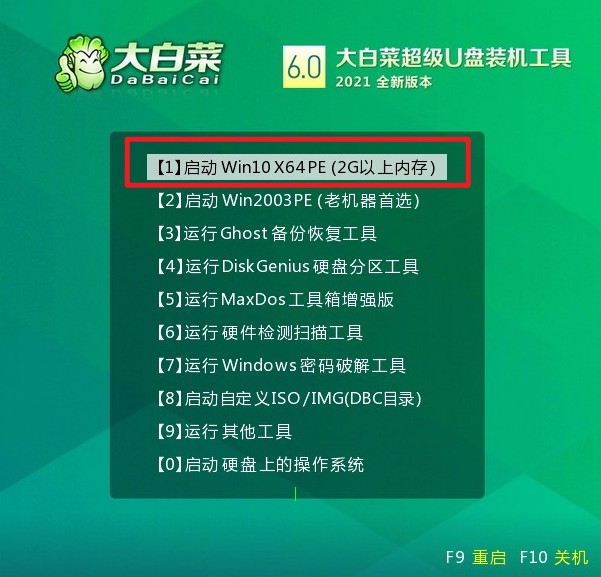
三、一键u盘安装系统
1、打开大白菜一键装机工具,在页面中选择映像文件(是已经提前下载好的镜像系统),默认安装在c盘,点击“执行”。
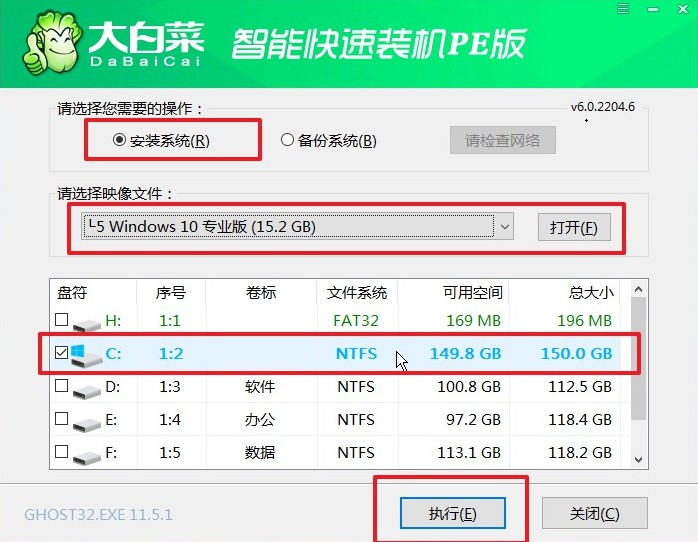
2、默认窗口的勾选,点击“是”,开始还原。
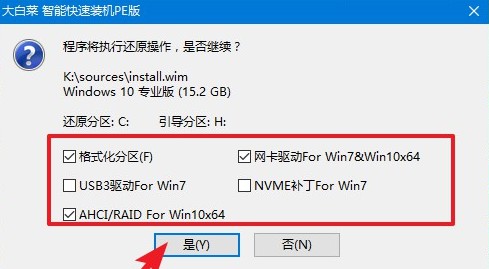
3、勾选“完成后重启”,期间请耐心等待系统安装完毕,并在电脑重启时拔出u盘。
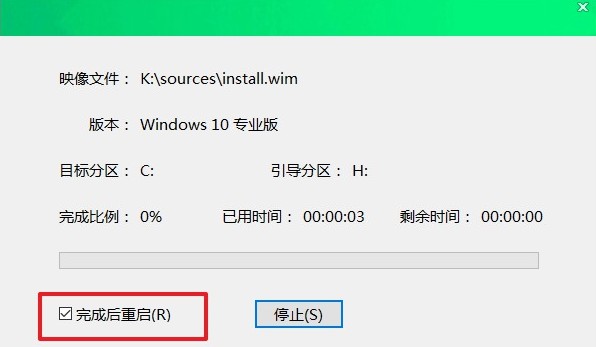
4、最后自动重启进入Windows系统桌面,那么u盘装系统就成功了!
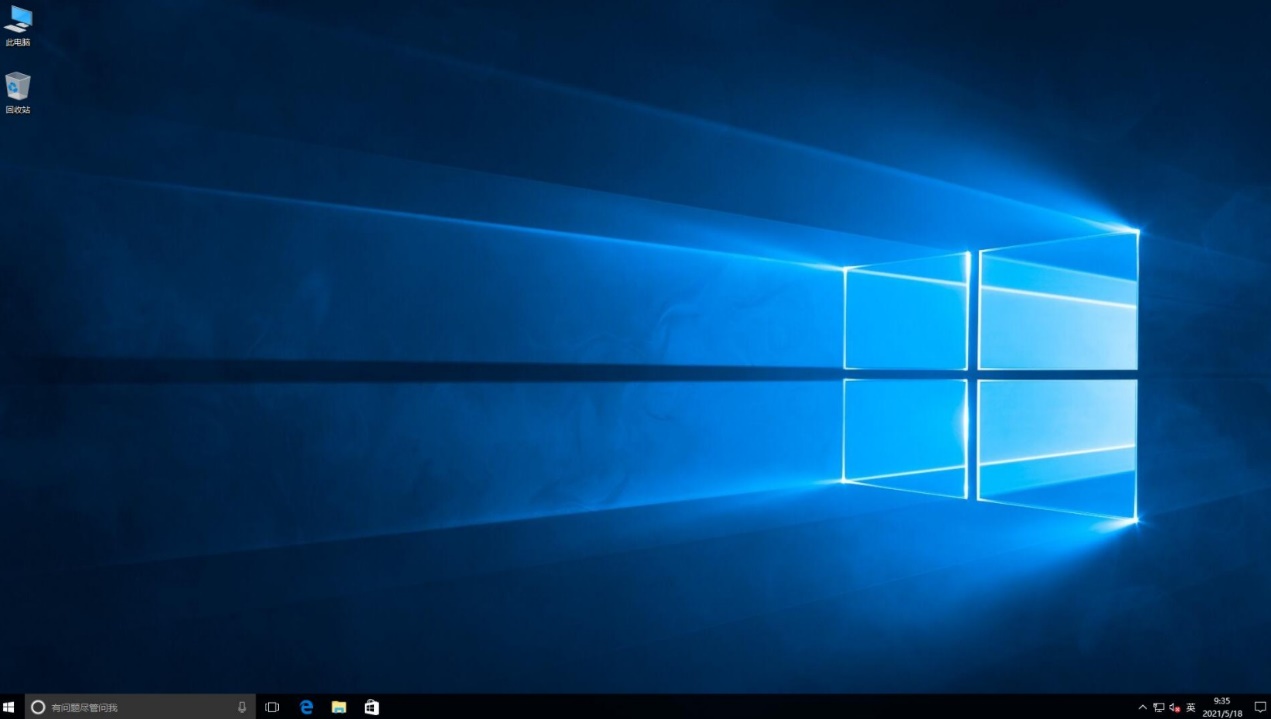
总之,使用U盘安装系统是一种方便快捷的方式,而将ISO文件成功地安装到U盘上更是关键的一步。通过上述步骤,您可以轻松地将ISO文件转换为可启动的U盘,从而实现系统的安装。当然,在操作过程中,一定要注意备份重要数据,以免造成不必要的损失。希望本文对您有所帮助,祝您成功安装系统!